Jūsų „iPhone“ ir „Surface“ puikiai veikia kartu. Savo įrenginiams sujungti galite naudoti „Apple“ arba „Microsoft“ programėles ir paslaugas. Pasiekite nuotraukas, failus ir kontaktus iš bet kurios vietos, naudodami bet kurį įrenginį.
Pastaba: Kai kurios programėlės galimos ne visose šalyse arba regionuose.
Telefono susiejimas naudojimas su "iPhone" "Surface" įrenginyje
Telefono susiejimas veikia norint prijungti "iPhone" prie "Surface", kad galėtumėte matyti telefono pranešimus, siųsti ir gauti "iOS" žinutes, skambinti ir atsiliepti į skambučius – visa tai atlieka "Surface". Galite sužinoti daug daugiau Telefono susiejimas programėlių žinyną ir mokymąsi, be to, galite ją nustatyti Telefono susiejimas programėlių reikalavimus ir sąranką.
Gaukite „iTunes“ savo „Surface“ įrenginiui
Naudodami „Surface“ galite įsigyti, atsisiųsti ir transliuoti muziką iš „iTunes“. Be to, „iOS“ įrenginius galite sinchronizuoti su „Surface“ naudodami „iTunes“. Norėdami pradėti, atsisiųskite „iTunes“ iš „Microsoft Store“.
Daugiau informacijos apie "iTunes" ir ankstesnes "iTunes" versijas žr. " iTunes" "Apple" palaikymo svetainėje.
„ICloud“ nustatymas sistemoje „Windows“
Jei jau naudojate „iCloud“, galite toliau jį naudoti norėdami sinchronizuoti nuotraukas, kontaktus ir žymes savo „Surface“.
-
„Surface“ įrenginyje atsisiųskite „iCloud“, skirtą „Windows“ iš „Microsoft Store“.
-
Įdiekite „iCloud“, skirtą „Windows“, tada iš naujo paleiskite įrenginį.
-
Bus atidaryta „iCloud“ ir rodomas raginimas prisijungti. Jei jos nematote, eikite į Pradžia į paiešką įveskite iCloud, tada ją pasirinkite.
-
Prisijunkite naudodami „AppleID“.
-
Pasirinkite, ką norite sinchronizuoti su "Surface", tada pasirinkite Taikyti.
„IPhone“ ir „Surface“ sinchronizavimas naudojant „OneDrive“
„OneDrive“ sinchronizuoja nuotraukas ir failus iš „iPhone“ į „Surface“. Pirmiausia turite prisijungti prie savo „Microsoft“ paskyros, bet visi naujinimai arba keitimai, kuriuos atliekate „OneDrive“, bus pateikiami abiejuose įrenginiuose.
Prisijungimas prie „OneDrive“ „Surface“ įrenginyje
-
Pasirinkite Pradžia > Parametrai > Paskyros > El. pašto & programėlės paskyros > Įtraukti paskyrą.
-
Prisijunkite naudodami savo „Microsoft“ paskyrą ir vadovaukitės nurodymais.
Sužinokite daugiau apie failų sinchronizavimą iš "OneDrive" su "Surface " naudojant "OneDrive" kompiuterio taikomąją programą, skirtą "Windows".
Prisijungimas prie „OneDrive“ „iPhone“ įrenginyje
-
Atsisiųskite „OneDrive“ programėlę iš parduotuvės „Apple App Store“.
-
Atidarykite programėlę „OneDrive“, prisijunkite naudodami „Microsoft“ paskyrą ir vadovaukitės nurodymais.
Nuotraukų perkėlimas iš „iPhone“ į „Surface“
„OneDrive“ programėlė gali automatiškai nusiųsti nuotraukas, padarytas jūsų „iPhone“. Jūsų nusiųstos nuotraukos gali būti matomos ir jūsų „Surface“.
Nusiųskite nuotraukas į „OneDrive“
-
„iPhone“ telefone atsisiųskite „OneDrive“ programėlę iš „Apple App Store“.
-
Programėlėje „OneDrive“ prisijunkite naudodami „Microsoft“ paskyrą.
-
Atlikite vieną iš toliau nurodytų veiksmų:
-
Jei jungiatės pirmą kartą, paklausti, ar norite automatiškai nusiųsti užfiksuotas nuotraukas, pasirinkite Pradėti fotoaparato turinio nusiuntimą.
-
Jei jau esate prisijungę prie „OneDrive“ programėlės, pasirinkite Aš > Parametrai > Fotoaparato turinio nusiuntimas ir įjunkite Fotoaparato turinio nusiuntimas. Nuo šiol kiekviena nuotrauka, kurią užfiksuojate „iPhone“, bus įrašyta į „OneDrive“. Jei norite, kad vaizdo įrašai būtų įrašomi į „OneDrive“, įsitikinkite, kad įjungta parinktis Įtraukti vaizdo įrašus.
Nuotraukų peržiūra „Surface“
„OneDrive“ yra įtaisyta sistemoje „Windows 10“, todėl „OneDrive“ nuotraukas galite pasiekti naudodami failų naršyklę.
-
Įrenginio „Surface“ užduočių juostoje pasirinkite Failų naršyklė .
-
"Failų naršyklė" kairėje pusėje pasirinkite "OneDrive".
-
Prisijunkite naudodami tą pačią „Microsoft“ paskyrą, kurią naudojote „iPhone“ siedami „Surface“ su „OneDrive“.
-
Kai bus rodomi jūsų „OneDrive“ aplankai, pasirinkite Nuotraukos > Fotoaparato aplankas. Pasirodys „iPhone“ nuotraukos ir ją galėsite peržiūrėti čia.
„Office“ programėlių naudojimas „Surface“ ir „iPhone“
Jei jums reikia redaguoti „Office“ dokumentus telefone „iPhone“, dirbkite produktyviau su „Office“ programėlėmis. Galėsite kurti, redaguoti ir bendrinti dokumentus tiesiai iš „iPhone“ ir toliau dirbti su „Surface“.
Redaguokite savo „Office“ dokumentus savo „iPhone“ ir „Surface“
Kai įrašote dokumentus į „OneDrive“, juos matysite „Surface“ ir „iPhone“.
-
Ieškokite „Microsoft Office“ parduotuvėje „Apple App Store“.
-
Pasirinkite Diegti šalia šių programėlių:
-
Atidarykite programėlę, kad pradėtumėte redaguoti „OneDrive“ įrašytus dokumentus.
Keitimai bus įrašyti visuose įrenginiuose, kad galėtumėte dirbti su „iPhone“ ir tęsti „Surface“ įrenginyje.
Peržiūrėkite el. pašto paskyras ir kalendorius vienoje vietoje su „Microsoft Outlook“
Palaikykite tvarką, kai naudodami „Microsoft Outlook“ telefone „iPhone“. Naudokitės pažįstama el. pašto programa, atsisiųsdami „Microsoft Outlook“ iš „Apple App Store“. Nustatykite „Microsoft Outlook“, kad galėtumėte:
-
Gaukite visus svarbius el. laiškus į reikšmingiausiu laiškų dėžutę.
-
Ieškokite kontaktų ir priedų visose el. pašto paskyrose
-
Peržiūrėkite savo kalendoriaus susitikimus ir priminimus visose paskyrose su skirtingais rodiniais
Naršykite internete „iPhone“ telefone ir tęskite „Surface“ įrenginyje
Nepertraukiamai naršykite, susiedami savo „iPhone“ ir „Surface“. Galite atidaryti tinklalapį naudodami „Microsoft Edge“ telefone „iPhone“ ir skaitykite toliau „Surface“ įrenginyje.
Susiekite savo „iPhone“ su „Surface“
-
„iPhone“ telefone atsisiųskite „Microsoft Edge“ programėlę iš parduotuvės „App Store“.
-
Atidarykite „Microsoft Edge“ „iPhone“ telefone. Prisijunkite naudodami savo „Microsoft“ paskyrą ir susiekite su „Surface“.
Nusiųskite tinklalapį iš „iPhone“ į „Surface“
„iPhone“ telefone:
-
„iPhone telefone atidarykite tinklalapį programėlėje „Microsoft Edge“ .
-
Apatinėje įrankių juostoje pasirinkite Tęsti kompiuteryje.
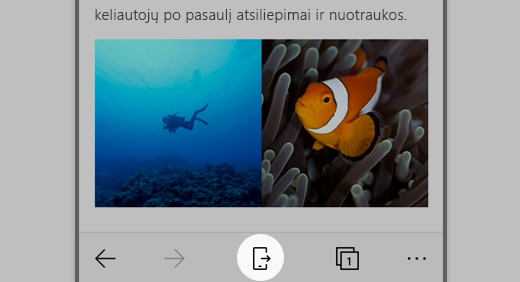
-
Susiųskite tinklalapį į „Surface“, pasirinkdami Pasirinkite kompiuterį, kad atidarytumėte tai dabar arba Tęsti vėliau.
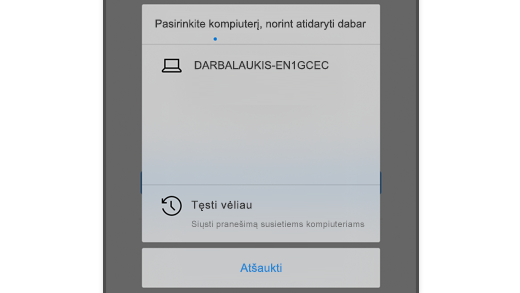
-
Pasirinkite kompiuterį, kad atidarytumėte tai dabar leis pasirinkti susietą, įjungta ir prie interneto prijungtą kompiuterį.
-
Tęsti vėliau siunčia tinklalapį visiems susietiems kompiuteriams, kad jį perskaitytumėte vėliau. Kai būsite pasirengę, eikite į veiksmų centrą ir pasirinkite tinklalapį, kad atidarytumėte jį savo „Surface“.
Susijusios temos
-
Telefono susiejimas programėlės žinynas & mokymasis (įskaitant Susieti su "Windows")
-
Telefono susiejimas programėlių reikalavimus ir sąranką ("iOS")
Norėdami gauti išsamesnės informacijos apie "iCloud", skirtos "Windows", nustatymą, peržiūrėkite šiuos saitus "Apple" palaikymas:











